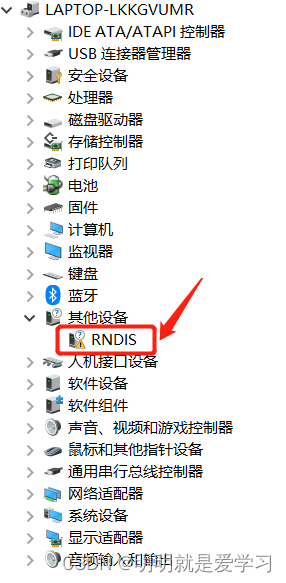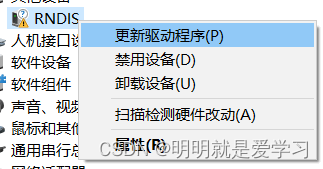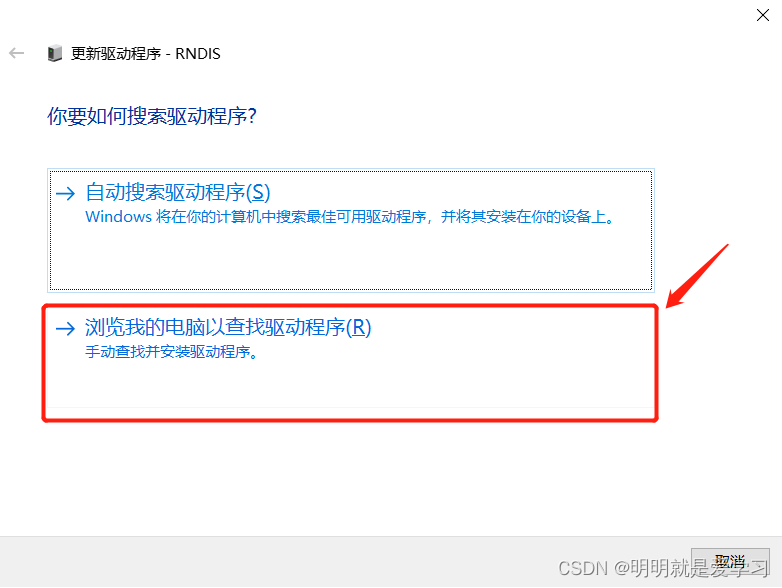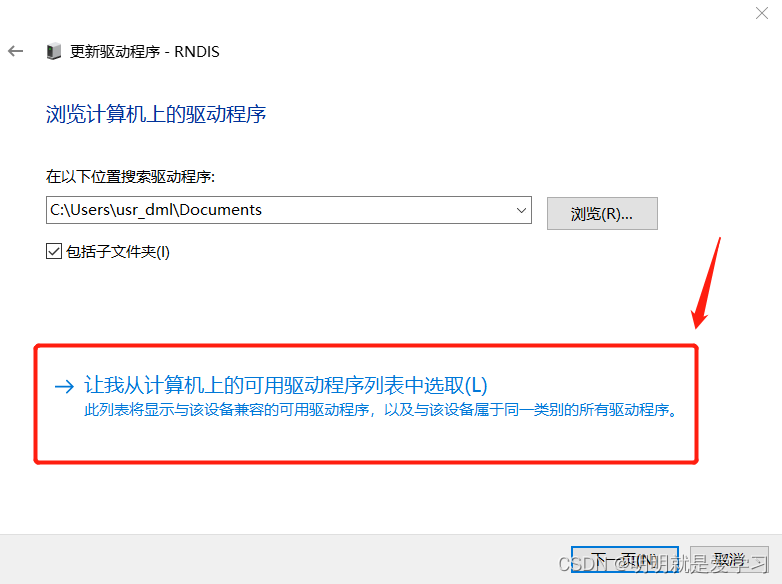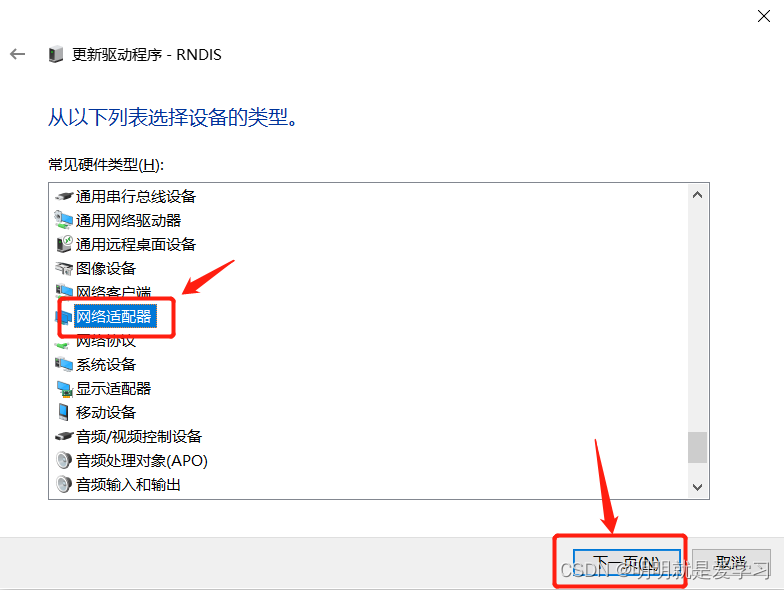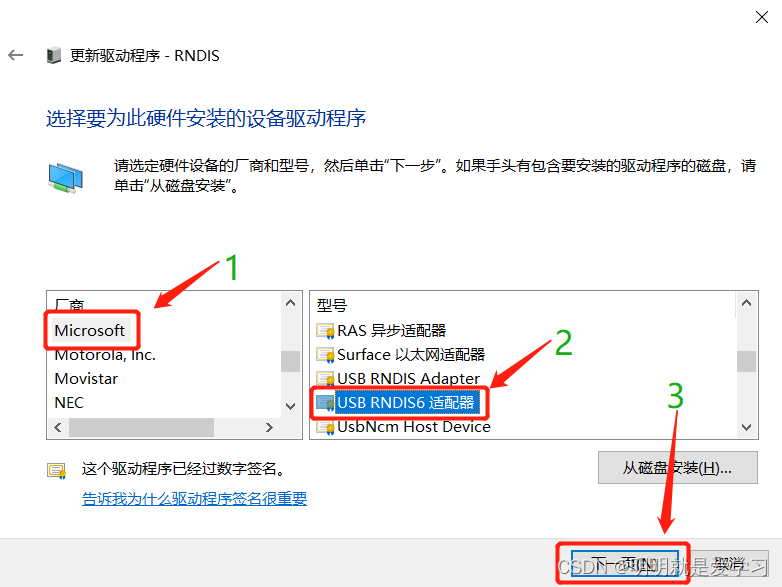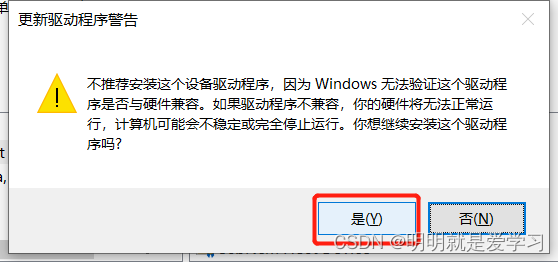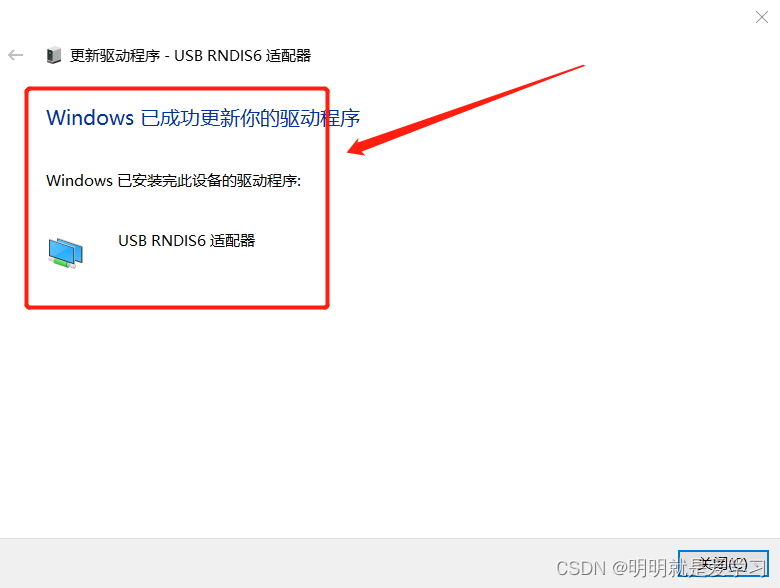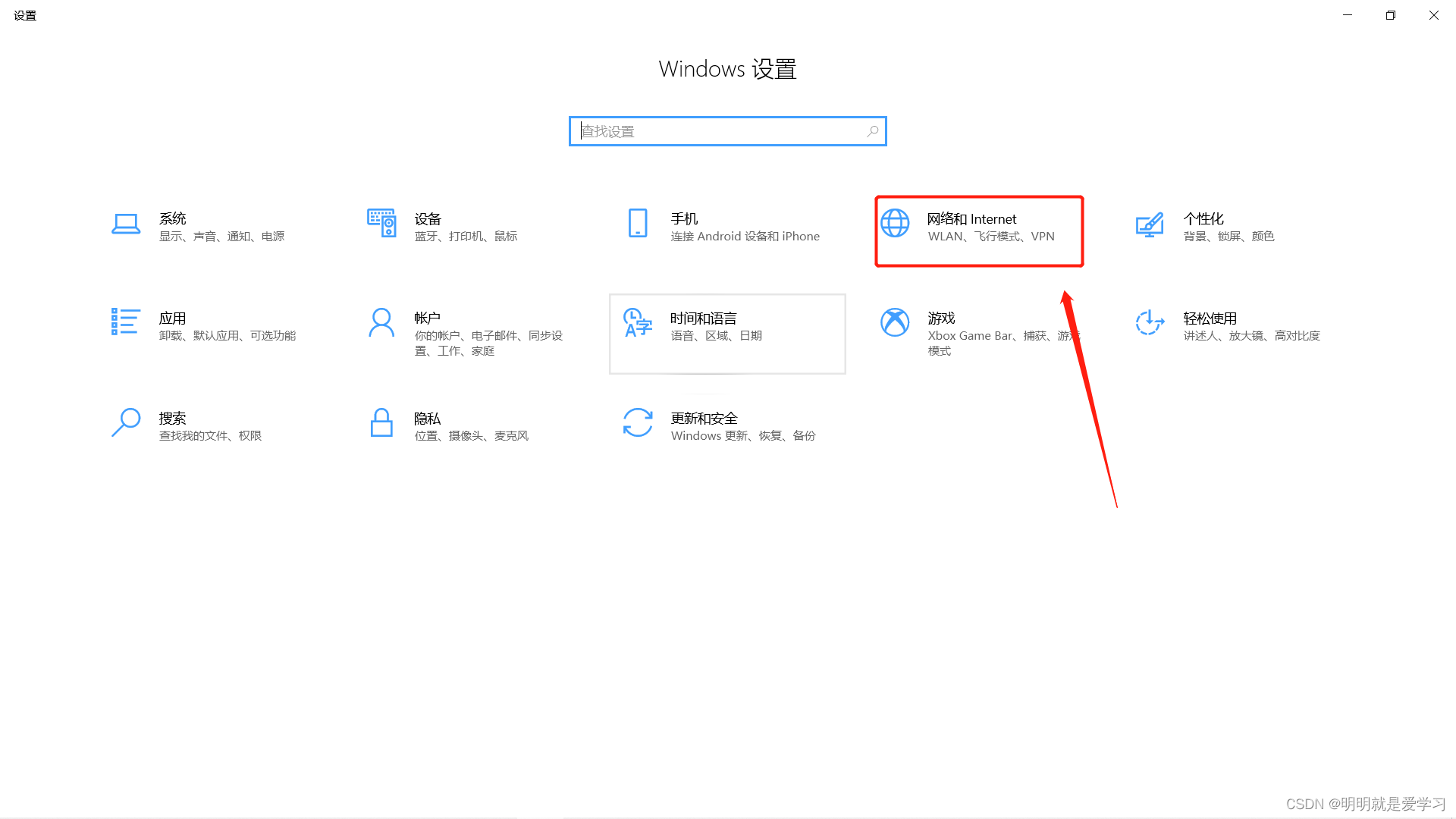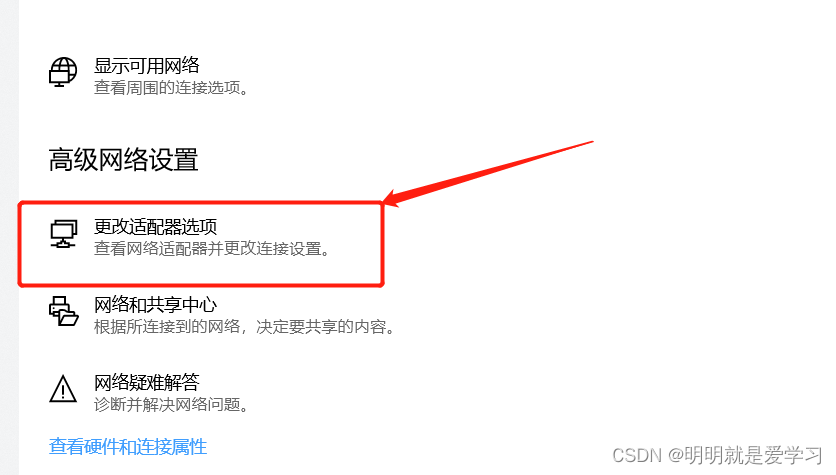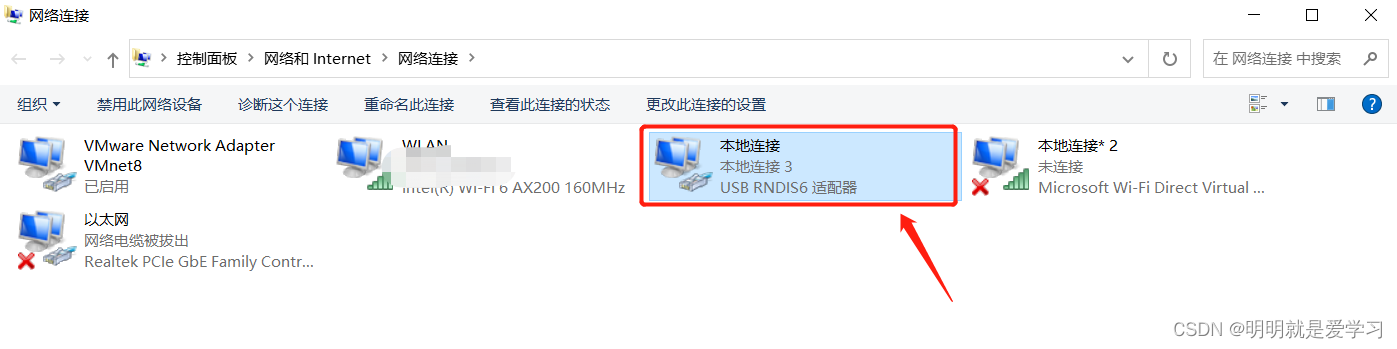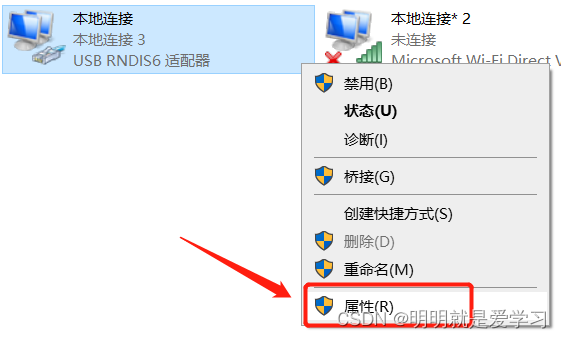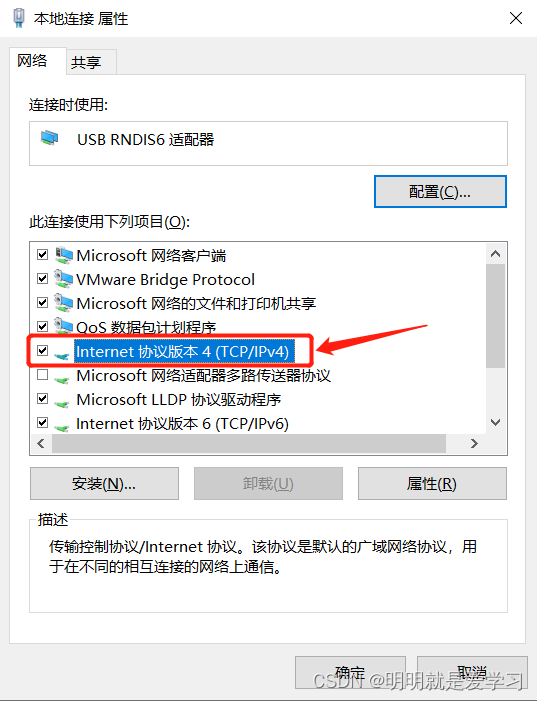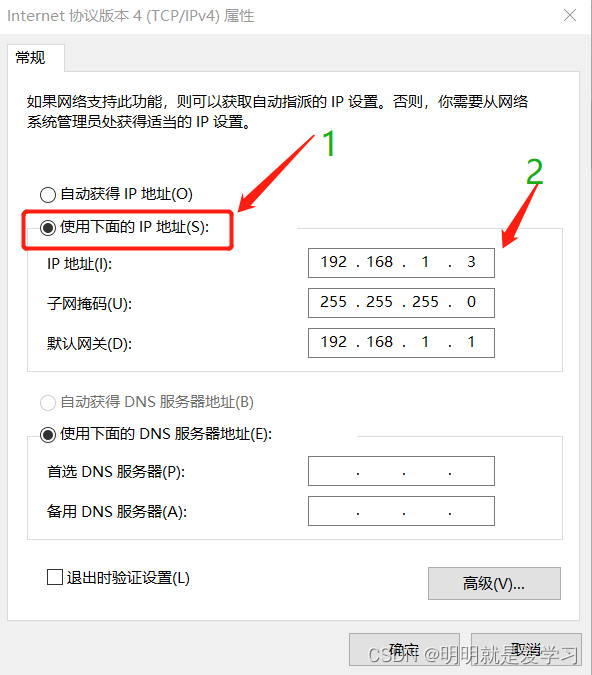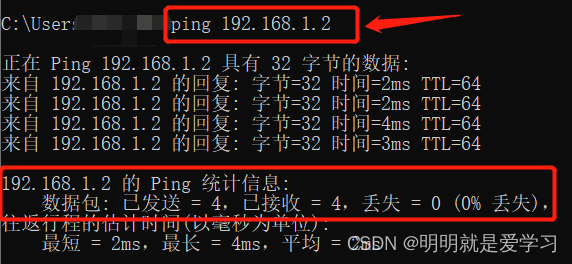win10下安装华为Atals USB虚拟网卡驱动 |
您所在的位置:网站首页 › rndis驱动安装包下载 › win10下安装华为Atals USB虚拟网卡驱动 |
win10下安装华为Atals USB虚拟网卡驱动
|
1. 用USB连接电脑和HUAWEI Atlas 200
进入设备管理器,查看设备驱动安装情况
(1) 在RNDIS上点击右键,选择更新驱动程序
(2) 接下来选择浏览我的电脑以查找驱动程序
(3) 选择让我从计算机上的可用驱动程序列表中选取
(4) 滑动鼠标找到网络适配器并选择选择,然后点击下一页
(5) 在接下来的窗口中,先在左边厂商找到Microsoft,右边型号处找到USB RNDIS6适配器,最后点击下一页
(6) 有的电脑可能会弹警告,反正我的是弹了,直接点击是就可以了
(7) 最弹出如下窗口便完成了USB虚拟网卡驱动安装
经过上面7个步骤完成USB虚拟网卡驱动安装,接下来连接Atlas200测试一下驱动 3.1 修改电脑IP(1) win+i快捷键打开设置选择网络和internet
(2) 在网络和internet状态窗口中点击更改适配器选项,进去后发现驱动装好了,能看见USB虚拟网络适配器了
(3) 由于HUAWEI Atlas200 DK USB默认IP是192.168.1.2,所以需要设置电脑和开发板在一个网段,需要修改电脑的IP,鼠标点击USB RNDIS6适配器选择属性
(4) 在属性窗口找到internet协议版本4并双击
(5) 在弹出的窗口中依此点击使用下面的IP地址和设置IP地址,IP地址可以设置为192.168.1.3-255
(6) 最后点击确定就完成了电脑IP的设置 3.2 查看通信状态win+r打开命令行,并输入ping 192.168.1.2回车,数据收发没有问题,至此大功告成!
本文就针对win10连接HUAWEI Atlas 200 DK过程中的虚拟网卡驱动安装进行详细说明,仅供参考,如有遗漏,请指出,谢谢! 免责声明:本文所有图片均来源于自己电脑截图,转载请注明出处。
|
【本文地址】
今日新闻 |
推荐新闻 |